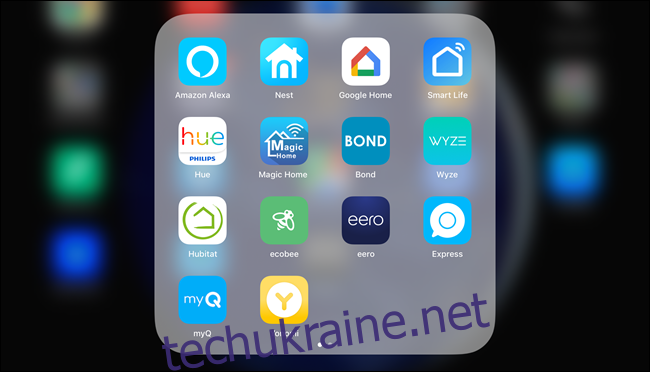Коли ви додаєте пристрої до свого розумного дому, зазвичай доводиться завантажувати та використовувати додаткові програми, що розчаровує та заплутує. Ви можете уникнути всього цього — і вам не потрібен центр для цього. Вам потрібен лише один додаток.
Ключ до Smarthome Bliss: єдиний додаток
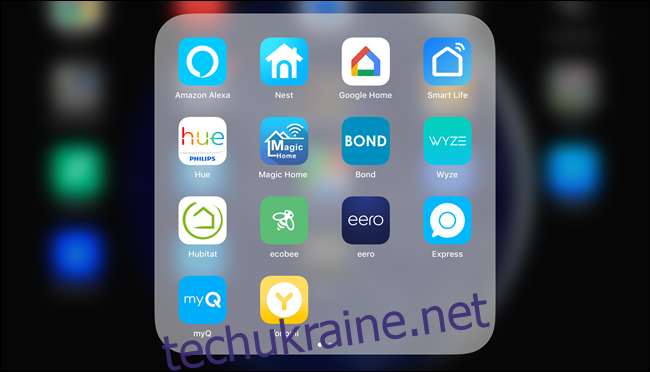 Чи керують освітленням у цій кімнаті Alexa, Google, Philips, Smart Life чи Magic Home?
Чи керують освітленням у цій кімнаті Alexa, Google, Philips, Smart Life чи Magic Home?
Крім голосу, найкращий спосіб керувати своїм розумним будинком – це за допомогою однієї програми. Це особливо актуально, якщо з вашим розумним будинком взаємодіють кілька членів сім’ї. Якщо всі завжди здогадуються, який додаток керує освітленням у вітальні, а який — розумними розетками, у вас може виникнути спокуса відмовитися від розчарування.
Ще гірше, коли доводиться змінювати рідко використовувані параметри, як-от підпрограми, таймери чи сцени. Якщо ви не можете згадати, яка програма замикає двері щодня, вам доведеться перебирати їх по черзі.
Однак якщо ви керуєте кожною функцією всіх пристроїв розумного дому за допомогою однієї програми, ви можете усунути всю (або більшість) плутанини. Після його правильного налаштування вам знадобляться лише інші програми для оновлення мікропрограми, а іноді й деяких додаткових функцій.
У вас є варіанти, який додаток використовувати
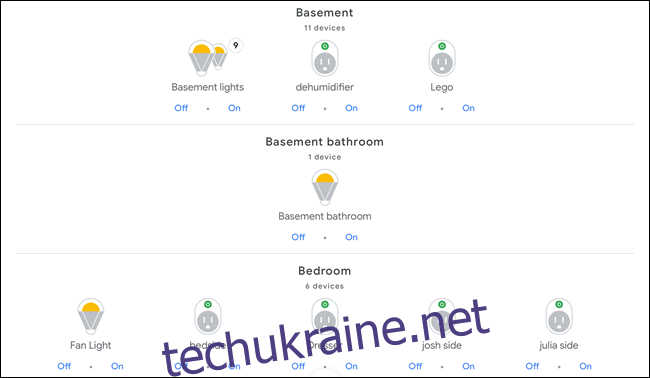 Ці пристрої надходять з чотирьох різних джерел.
Ці пристрої надходять з чотирьох різних джерел.
Звичайний розумний дім може не потребувати неймовірно складних процедур, і в цьому випадку Google Home або Alexa будуть добре працювати як ваш єдиний додаток. Бонус тут полягає в тому, що всі ваші смартфони, планшети та голосове керування знаходяться в одному місці.
Ви повинні переконатися, що всі ваші пристрої підтримують вибраний голосовий помічник. Однак цей список постійно збільшується. Якщо у вас уже є колонки Google Home або Alexa, обов’язково подумайте, чи сумісні з ними будь-який гаджет для розумного дому, який ви купуєте.
Якщо ви шанувальник Apple, ви можете використовувати HomeKit і програму Home. Але, як і Google Home і Alexa, вам потрібно переконатися, що всі ваші пристрої мають підтримку HomeKit. HomeKit має певні переваги (наприклад, підтримка Apple Watch) і, залежно від вашого обладнання, більше локального контролю. Це означає, що деякі з ваших команд оброблятимуться швидше, ніж з Alexa або Google Home.
Якщо у вас є смарт-хаб, наприклад SmartThings, Wink, Insteon, Hubitat або HomeSeer, вони також мають програми з інформаційними панелями для керування вашими пристроями. Проте, можливо, ви не зможете керувати всіма функціями (наприклад, підпрограмами) у програмі. Крім того, багато пристроїв Wi-Fi, створених для Alexa і Google Home, не сумісні з концентраторами.
Концентратори також не пропонують рідного голосового керування, тому вам все одно доведеться під’єднати все до програми Google Home або Alexa, якщо ви цього хочете. Однак смарт-хаби зазвичай забезпечують більш потужну автоматизацію, ніж голосові помічники.
Як налаштувати
На жаль, «керування однією програмою» не означає «встановлення однієї програми». Щоб почати, вам все одно потрібно встановити програму, пов’язану з вашим новим пристроєм Smarthome. Ви використовуєте це для налаштування пристрою та його роботи. Потім ви підключаєте його до свого рішення для однієї програми, будь то Google Home, Alexa або HomeKit.
Для Google Home, відкрийте програму Home, торкніться кнопки додати, торкніться «Налаштувати пристрій», а потім торкніться параметра «Працює з Google». Додаток Google Home надає вам список виробників. Знайдіть потрібний і дотримуйтесь процесу підключення.
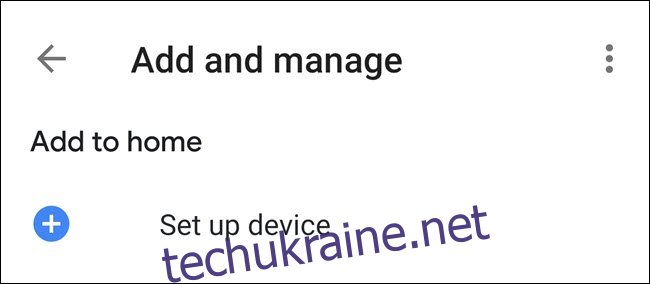
The процес для Alexa аналогічний. Відкрийте програму Alexa, торкніться меню гамбургерів у верхньому лівому куті, а потім натисніть «Додати пристрій». Виберіть категорію смарт-пристрою, наприклад, «Світло» або «Вилка». Виберіть його виробника та дотримуйтесь підказок, щоб зв’язати свої облікові записи.
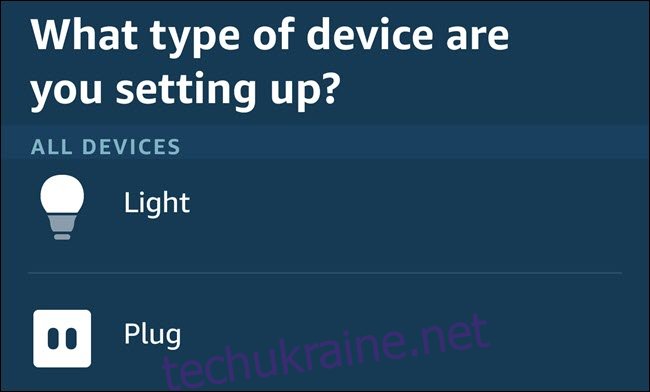
HomeKit має найбільш інтуїтивно зрозумілий процес додавання пристрою. Торкніться «Додати аксесуар», а потім за допомогою камери iPhone або iPad відскануйте QR-код на коробці пристрою. Дотримуйтесь підказок, щоб назвати пристрій і додати його до кімнати.
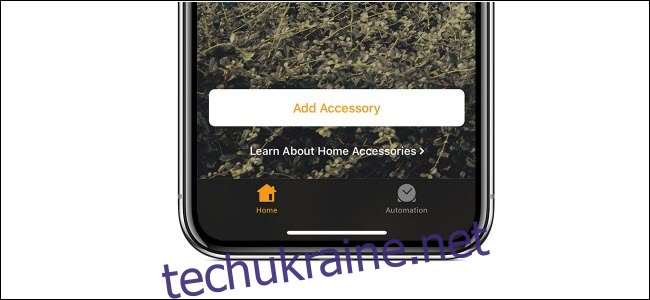
Кожен смарт-хаб має свій метод додавання пристроїв. Процес також може відрізнятися в залежності від типу пристрою (Z-wave, Zigbee, лампочка, вимикач світла тощо). Ви можете перевірити веб-сайт свого смарт-хаба, щоб побачити поточний метод додавання пристрою.
Ви також можете налаштувати спільний доступ для членів вашої родини, щоб усі мали доступ до однієї програми. В Google Home натисніть «Додати», а потім виберіть «Запросити учасника дому». Для Alexa, ви входите в систему Amazon Побутовий сайт і додайте учасників до свого домогосподарства Alexa. в Додаток Apple Home, торкніться значка Головна у верхньому лівому куті. Торкніться «Налаштування дому», а потім торкніться домашньої (скоріше за все, у вас є лише одна), до якої ви хочете когось запросити. У розділі «Люди» торкніться «Запросити» та дотримуйтесь підказок.
Вам все одно доведеться використовувати оригінальний додаток (іноді)
Незважаючи на ціль створення однієї програми, вам не слід видаляти оригінальний додаток для своїх розумних пристроїв. Вам все одно доведеться іноді їх використовувати. Наприклад, Alexa і Google не можуть оновити мікропрограму для ваших розумних розеток, тому ви повинні зробити це за допомогою оригінальної програми.
Іноді ви також пропускаєте деякі функції, коли вибираєте інший додаток. Наприклад, додаток Philips Hue пропонує більше кольорів для ваших лампочок, ніж додаток Google Home. У цьому конкретному випадку може бути корисно створити сцену в програмі Philips Hue (в окремих програмах можуть бути подібні параметри для інших пристроїв).
Google Home, Alexa і HomeKit пропонують певну підтримку сцен, залежно від пристрою, що дозволяє вам частіше залишатися в одній програмі. Однак для більш точного керування вам все одно потрібна оригінальна програма.
Тим не менш, якщо ви можете контролювати принаймні 90 відсотків своїх пристроїв, процедур, таймерів тощо в одній програмі, ви витрачатимете набагато менше часу на те, щоб визначити, яку програму використовувати. І ви та інші члени вашої родини будуть вдячні, що ви доклали зусиль.